优酷KUX视频如何转换成MP4格式 优酷KUX视频转换成MP4格式的三种方法
优酷KUX视频如何转换成MP4格式?优酷kux格式转换器能够将优酷专属的kux格式转换为Mp4格式,但是很多用户不知道具体怎么转换。下面就是优酷KUX视频转换成MP4格式的三种方法,一起了解一下。
方法一、优酷客户端
在电脑中打开优酷视频客户端,搜索视频,然后点击下载视频,画质选择1080P,
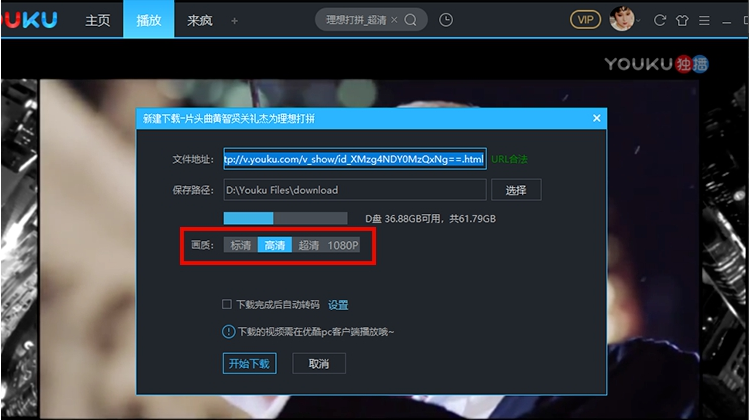
优酷视频下载完成,右键点击“转码”,在对话框中选择转码的格式,一般为MP4,视频画面大小(分辨率)一般为“原视频大小”,转码视频的保存路径可以设为桌面或者默认(和源文件保存在一起)。
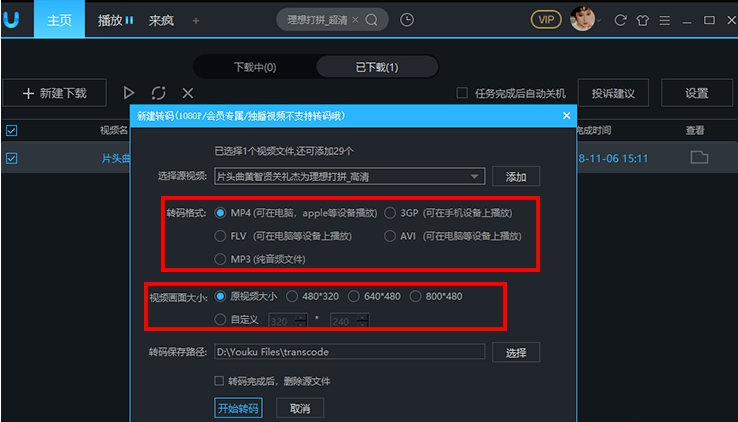
方法二、命令提示符代码转换
首先右键桌面打开记事本或者使用AdobeDreamweaver CC 2019打开,然后将转换代码复制到记事本中,首先修改优酷ffmpeg.exe的位置,其次是KUX文件和MP4文件的位置;
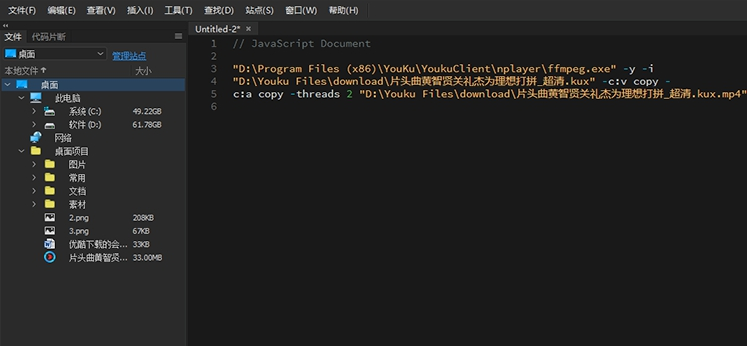
然后按住win+r,输入cmd并将转换代码复制到cmd中,直接按下enter键即可转换KUX文件(”C:\Program Files (x86)\YouKu\YoukuClient\nplayer\ffmpeg.exe” -y -i “F:\电影\x_1080p.kux” -c:v copy -c:a copy -threads 2 “F:\电影\x.kux.mp4″)。
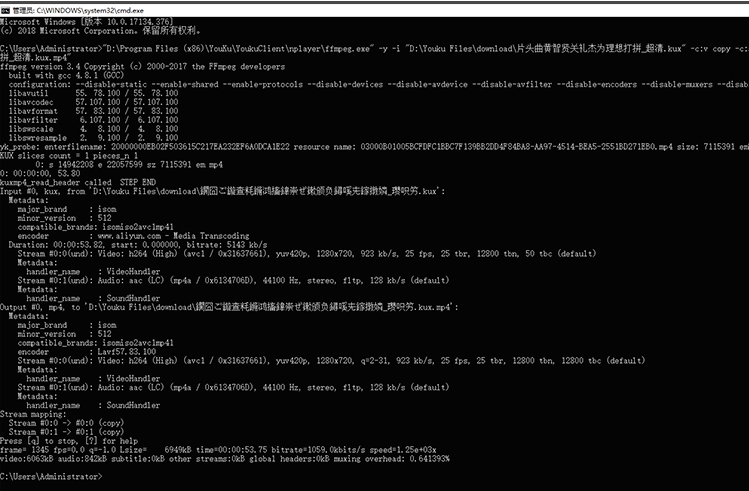
注意:转换代码只能一次转换一个KUX文件,而且需要不停地修改KUX视频的保存位置,非常繁琐,不建议使用。
{else}优酷KUX视频如何转换成MP4格式?优酷kux格式转换器能够将优酷专属的kux格式转换为Mp4格式,但是很多用户不知道具体怎么转换。下面就是优酷KUX视频转换成MP4格式的三种方法,一起了解一下。
方法一、优酷客户端
在电脑中打开优酷视频客户端,搜索视频,然后点击下载视频,画质选择1080P,
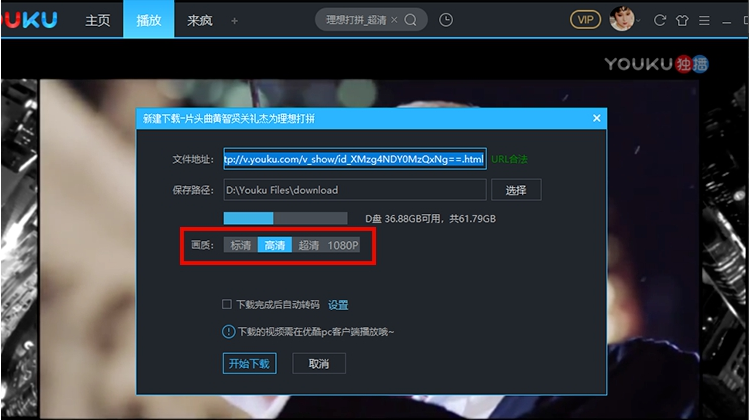
优酷视频下载完成,右键点击“转码”,在对话框中选择转码的格式,一般为MP4,视频画面大小(分辨率)一般为“原视频大小”,转码视频的保存路径可以设为桌面或者默认(和源文件保存在一起)。
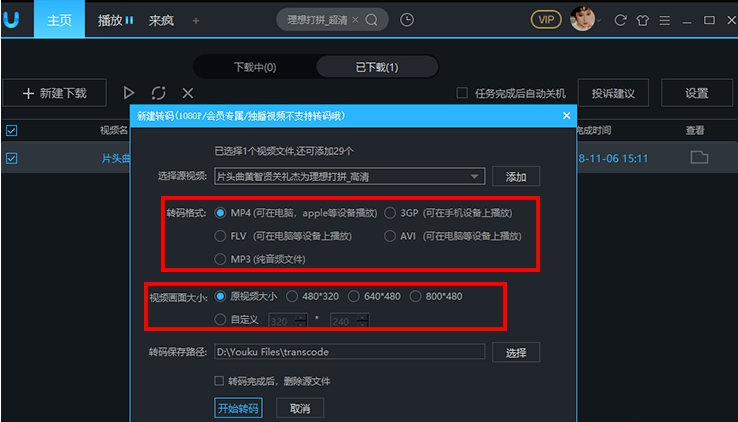
方法二、命令提示符代码转换
首先右键桌面打开记事本或者使用AdobeDreamweaver CC 2019打开,然后将转换代码复制到记事本中,首先修改优酷ffmpeg.exe的位置,其次是KUX文件和MP4文件的位置;
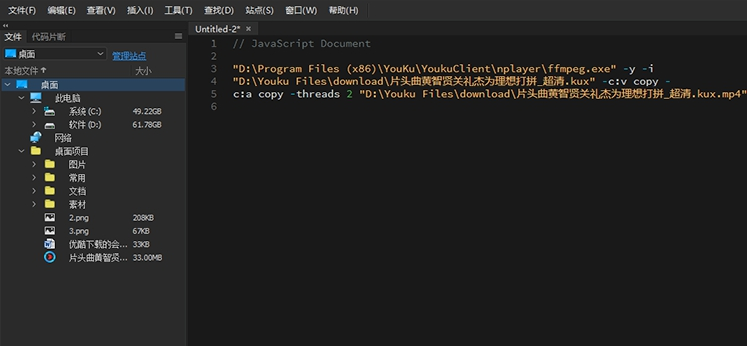
然后按住win+r,输入cmd并将转换代码复制到cmd中,直接按下enter键即可转换KUX文件(”C:\Program Files (x86)\YouKu\YoukuClient\nplayer\ffmpeg.exe” -y -i “F:\电影\x_1080p.kux” -c:v copy -c:a copy -threads 2 “F:\电影\x.kux.mp4″)。
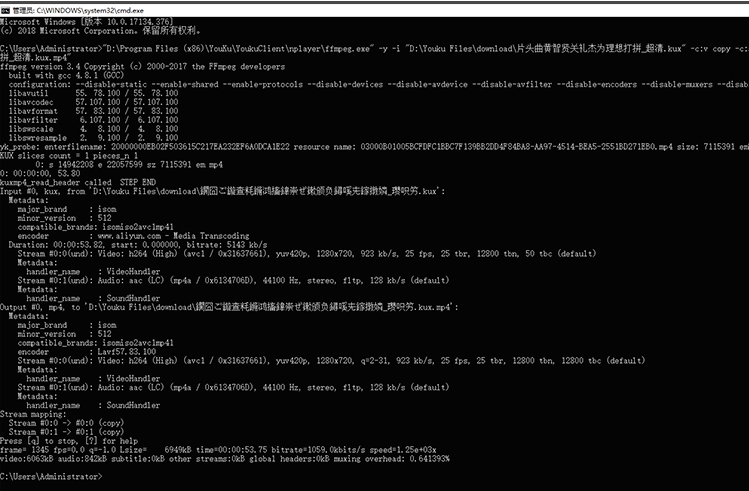
注意:转换代码只能一次转换一个KUX文件,而且需要不停地修改KUX视频的保存位置,非常繁琐,不建议使用。
显示全部















